Standard måte for hvordan spille inn spill på Xbox One for YouTube Xbox Clips
Episke øyeblikk i spillingen er ment å deles med medspillere eller på en Discord-gruppe. Det som er bra er at du kan bruke den innebygde funksjonen til å spille inn på Xbox One, som du kan få tilgang til når du føler for å spille inn. Den er perfekt for å ta korte klipp fra spillingen din, eller du kan konfigurere innstillingene for å ta opp lengre spilløyeblikk. Men det er ikke alt det tilbyr, og dette innlegget vil vise deg hvordan du tar opp gameplay på Xbox One og maksimerer funksjonen.
Guideliste
To måter å spille inn på Xbox One gjennom den innebygde funksjonen Hvordan spille inn Xbox One med høy kvalitet på Windows/Mac Detaljerte trinn for å spille inn Xbox One med Xbox Game DVR Vanlige spørsmål om hvordan du spiller inn på Xbox OneTo måter å spille inn på Xbox One gjennom den innebygde funksjonen
Hvis du ikke har visst det, er det to måter å ta opp på Xbox One. De er begge viktige fordi du kan bruke dem til forskjellige formål. I denne delen er du i ferd med å lære hvordan du tar opp på Xbox One for gjennomsnittlig og kortere opptak.
Hvordan ta opp på Xbox One av de siste 5 minuttene
Xbox One kan ta opp de siste 30 sekundene av spillet ditt som standard. Men hvis du vil ta opp lenger enn sekunder, kan du sette den opp til å ta opp mer enn 5 minutter. For at du skal konfigurere det, er alt du trenger å gjøre:
◆ Start et spill du vil ta opp, og trykk deretter på "X"-knappen på kontrolleren for å åpne menyen.
◆ Trykk på "View"-knappen, som er plassert midt på venstre side av kontrolleren. Trykk på "Record From Now"-knappen fra følgende meny og trykk på "A"-knappen. Når du gjenopptar spillet, vil det automatisk ta opp spillingen.
◆ For å stoppe opptaket, trykk på "Xbox"-knappen, og trykk deretter på X-knappen på kontrolleren.

Hvordan spille inn Xbox One om hva som kommer til å skje
En annen måte å fange høydepunktene i spillet er å registrere hva som nettopp har skjedd. Xbox lar deg ta det opp på 1080p SDR i omtrent 2 minutter. For å gjøre det, må du:
◆ Start spillet, og trykk deretter på "Xbox"-knappen for å åpne guiden. Trykk på "Start opptak"-knappen fra "Capture & Share".
◆ Trykk deretter på X-knappen fra menyen for å stoppe innspillingen av klippet.
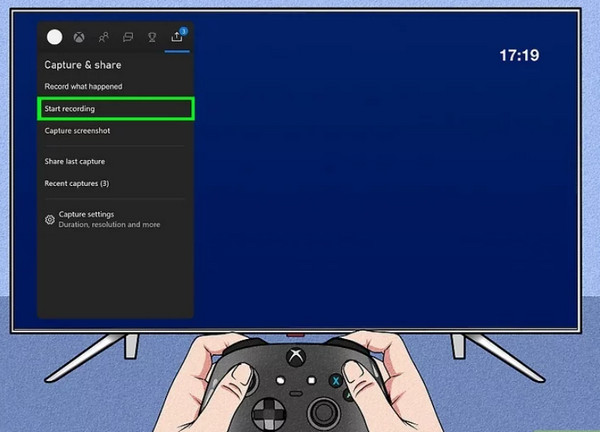
Dele innspilt spilling på Xbox One til sosiale medier kan gjøres på forskjellige måter. En passende metode er å installere et fangstkort på enheten din og ta opp spillet. Noen spillere anbefaler Elgato Capture HD. Den lar deg dele opptaksklipp fra Xbox One til YouTube, Twitter, Twitch og andre spillsamfunn. Bortsett fra det kan du ha ekstern lagring som åpner en utmerket mulighet for deg til å fange gameplay i mer enn en time.
Sill, du kan fortsatt se og dele det innspilte klippet direkte fra Xbox One. For å prøve det, trykk på "Vis"-knappen og deretter på "Administrer opptak"-knappen. Du kan se og dele klippene på sosiale mediekontoer som Facebook, Instagram og YouTube.
Hvordan spille inn Xbox One med høy kvalitet på Windows/Mac
Hvis du ønsker å ta opp klipp av høy kvalitet på Xbox One uten begrenset tid, kan du bruke AnyRec Screen Recorder. Programvaren lar deg fange de beste øyeblikkene i spillingen med opptil 1080p oppløsning. Du kan også konfigurere preferansemenyen der videokodeken, kvaliteten, utdataformatet og lydinnstillingene kan redigeres. AnyRec Screen Recorder er den beste oppløsningen for å ta opp spilling på Xbox One på Windows og macOS.

Fang aktiviteter på skjermen i høyeste oppløsning uten et komplisert grensesnitt.
Tilby flere opptaksalternativer for opplæringsprogrammer, lyd, forretningsmøter og andre aktiviteter.
Gi effektive funksjoner for å ta skjermbilder, foreta en lydsjekk og trimme innfangede klipp.
Gi effektive funksjoner for å ta skjermbilder, foreta en lydsjekk og trimme innfangede klipp.
100% Sikker
100% Sikker
Slik tar du opp på Xbox One med AnyRec Screen Recorder:
Trinn 1.Last ned AnyRec Screen Recorder fra den offisielle nettsiden. Når du har installert den på PC-en din, start applikasjonen for å starte opptak av spilling på Xbox One. Forsikre deg om at du har fangstkortet ditt klart for å ta bilder av høyeste kvalitet. Klikk deretter på "Spillopptaker"-knappen fra menyen og fortsett med oppsett.

Steg 2.I det følgende vinduet klikker du på "Velg spillet"-knappen for å åpne rullegardinlisten. Sørg for at du allerede har startet spillet du vil spille inn, slik at skjermopptakeren kan oppdage det. Deretter klikker du på "Systemlyd og mikrofon"-knappene for å fange opp lydsystemet og stemmen din hvis du vil legge til kommentarer.

Trinn 3.Etter oppsett, klikk på "REC"-knappen for å starte opptak av spill på Xbox One. Den lille widgetmenyen lar deg pause opptaket, ta et skjermbilde og angi en opptaksplan. Klikk på "Stopp"-knappen når du er ferdig med opptaket.

Trinn 4.Deretter, på neste side, kan du trimme videoen fra begynnelsen til slutten. Velg den angitte mappen der du vil lagre det innspilte klippet. Når du er ferdig, klikker du på Lagre-knappen for å bekrefte prosedyren.

Detaljerte trinn for å spille inn Xbox One med Xbox Game DVR
Det fine med Xbox One er at den også lar deg bruke Game DVR-funksjonen til å ta opp spillopptak, som GTA, DMC og til og med ta opp partychat. Funksjonen fungerer automatisk i bakgrunnen når du aktiverer den. Den lar deg også ta 10 minutters klipp på Xbox One, men den må vurdere tilgjengelig lagringsplass og oppløsningskvalitet. Bruk av Game DVR bruker mange systemressurser slik at det kan påvirke jevnheten og kvaliteten på spillet ditt. Uten videre vil denne delen vise deg hvordan du tar opp på Xbox One med Game DVR.
Trinn 1.Klikk på "Alle innstillinger"-knappen fra "Innstillinger". Under "Kringkast og fangst"-delen klikker du på "Spill DVR"-knappen. Etterpå velger du den interne lagringen fra konsollen eller en ekstern harddisk for å lagre innspilte klipp.
Steg 2.Når du er konfigurert, trykker du på Xbox-knappen for å starte guiden. Klikk på "Snap an App"-knappen fra sidefeltet og klikk på "Game DVR"-knappen for å spille inn spill på Xbox One.
Trinn 3.Den vil automatisk ta opp spillingen når du fortsetter. Klikk på "Avslutt klipp nå"-knappen for å lagre klippet hvis du ønsker å avslutte opptaket. Du kan også klikke på "Del"-knappen for å dele den på Instagram, Twitter, etc.
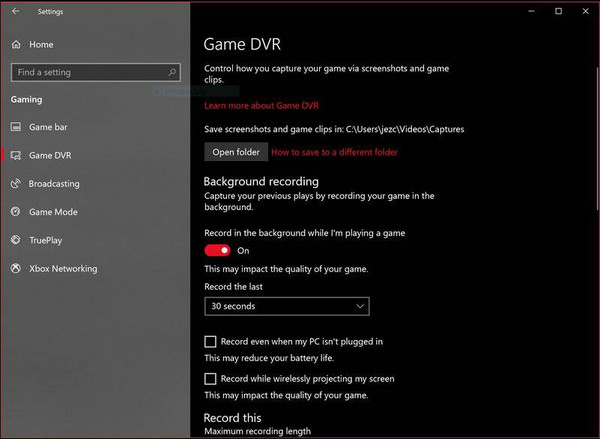
Vanlige spørsmål om hvordan du spiller inn på Xbox One
-
Hvor lenge kan jeg spille inn spilling på Xbox One?
Den maksimale tiden du kan ta opp et spillhøydepunkt er 10 minutter hvis du tar opp intern lagring. Opptaket kan imidlertid vare i opptil 1 time hvis du har ekstern lagring. Selvfølgelig må du også vurdere oppløsningskvaliteten og plassen for å ta lengre klipp på Xbox One.
-
Kan Game Bar ta opp spill på Xbox One?
Absolutt ja. Game Bar er et innebygd verktøy på Windows 10 for å hjelpe deg med å fange spillets høydepunkter og ta opp spilllyd på din PC. For å prøve det ut, trykk på "WIN og G"-tastene samtidig. Skjermen din vil bli falmet, og en haug med vinduer vil dukke opp. Klikk på Widget-menyen og klikk på "Capture"-knappen. Klikk på "Start opptak"-knappen for å starte opptaket. Game Bar er en utmerket funksjon for å ta opp opptil 30 minutter med video.
-
Hvordan endrer jeg opptakstiden for Xbox Record That-funksjonen?
For å endre opptakslengden på Xbox One, klikk på Innstillinger og deretter på Innstillinger-knappene. Under Game DVR & Streaming, klikk på "Record That"-knappen og velg ønsket ny varighet for opptak.
Konklusjon
Å lære hvordan du tar opp spilling på Xbox One kan hjelpe deg med å ta opp høydepunktene i spillet. Den er i stand til å gi deg lengre klipp, men den er kun tilgjengelig hvis du har god lagringsplass og et godt utvalg av oppløsningskvalitet. Men hvis du ikke vil benytte deg av disse mulighetene og vil ta opp lengre klipp med høykvalitets utgang, AnyRec Screen Recorder kan gi deg det beste resultatet. Prøv den gratis prøveversjonen og bruk den til å spille inn spilling på Xbox One uten å forvrenge kvaliteten.
100% Sikker
100% Sikker
